Инструмент Бегущая Рамка предназначен для выбора участков проекта с целью их редактирования или визуализации.
Создание Области Бегущей Рамки
1.Активируйте Инструмент Бегущая Рамка.
2.Щелчками мыши укажите Область Бегущей Рамки.
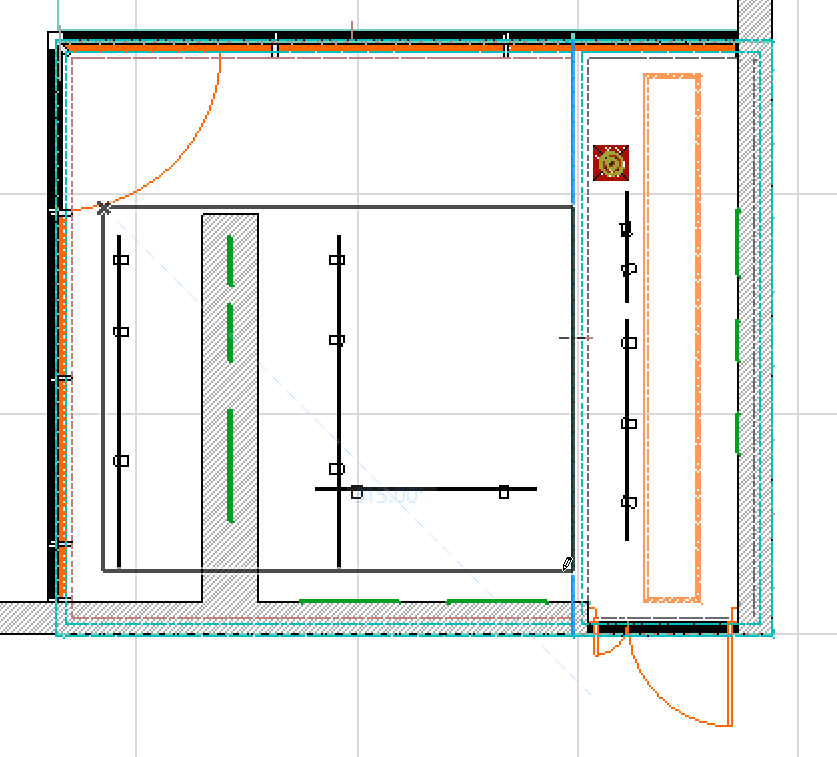
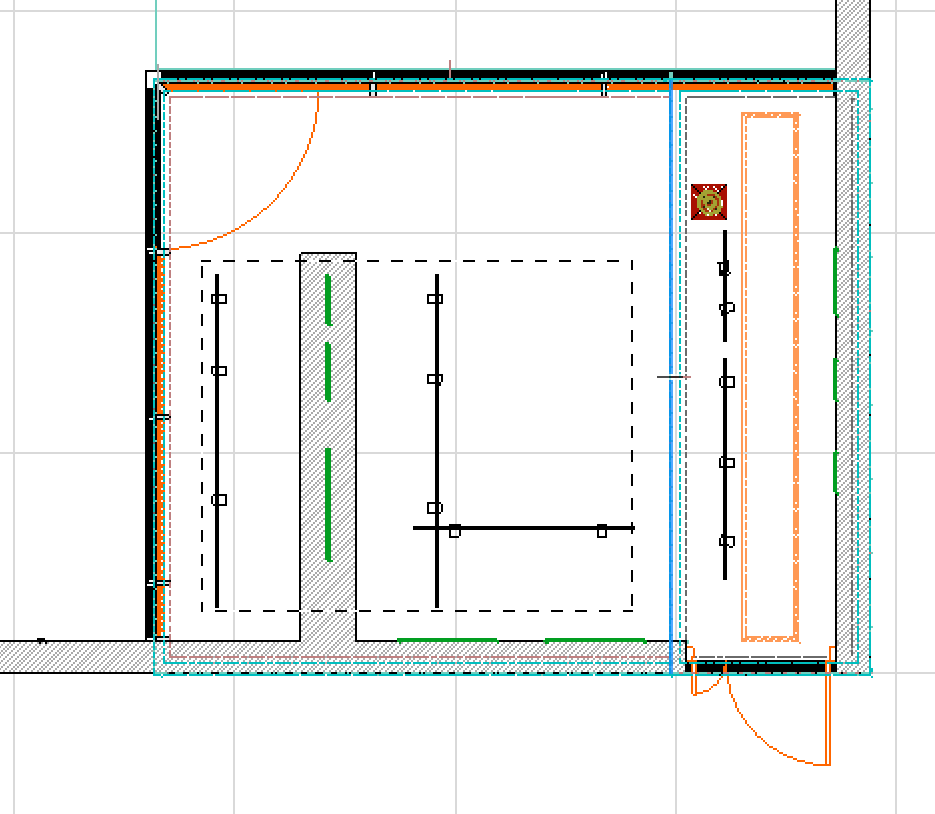
Выбор с помощью Бегущей Рамки не приводит к показу точек выбора элементов, находящихся внутри контура рамки. Область Бегущей Рамки отображается в виде "перемещающейся" штриховой линии.
Для получения дополнительной информации см. Область Действия Бегущей Рамки.
Для включения или отключения показа Конструкторской Сетки можно воспользоваться:
•Нажмите клавишу Esc.
•Воспользуйтесь командой Удалить Бегущую Рамку, расположенной в контексном меню.
•Начните построение другой Бегущей Рамки.
•Сделайте двойной щелчок мышью за пределами области Бегущей Рамки при активном инструменте Бегущая Рамка.
Если в области Бегущей Рамки присутствуют выбранные элементы, то первое нажатие клавиши Esc приведет к отмене выбора элементов, а второе - к удалению Бегущей Рамки.
Активация другого инструмента не приводит к удалению области Бегущей Рамки.
Способы Применения Бегущей Рамки
•Ограничение некоторой области, в пределах которой нужно выбрать элементы определенного типа.
•Отображение отдельной части модели в 3D.
•Перемещение или изменение размеров сразу нескольких элементов.
•Сохранения части вида в формате PDF или DWG.
Бегущая Рамка доступна во всех окнах проекта.
В окнах, содержащих изображения (окна Визуализации или рисунков), или в окне 3D-вида GDL-объекта единственной доступной операцией, использующей Бегущую Рамку, является Копирование.
Выбор Элементов в Области Бегущей Рамки
Для выбора всех элементов, расположенных внутри области Бегущей Рамки, активируйте Инструмент Бегущая Рамка и воспользуйтесь клавишной командой Ctrl/Cmd+A или командой меню Редактор > Выбрать Все в Бегущей Рамке.
Отображение Области Бегущей Рамки в 3D
Создайте область Бегущей Рамки, а затем активируйте команду Вид > Элементы в 3D-виде > Показать Выборку/Бегущую Рамку в 3D; эта же команда присутствует в контекстном меню.
В 3D-окне будет отображены все части элементов, попавших внутрь Бегущей Рамки, даже если эти части элементов не содержат вершин или узловых точек.
Примечание: Если на Плане Этажа выбраны какие-либо конструктивные элементы, то активация данной команды приведет к отображению в 3D только этих элементов. Область Бегущей Рамки в данном случае будет игнорироваться.
Для уточнения способа отображения в 3D элементов, ограниченных Бегущей рамкой, используйте элементы управления в разделе “Бегущая рамка” диалога Вид > Элементы в 3D-виде > Фильтрация и Отсечение Элементов в 3D.
Для использования Бегущей Рамки при определении области Визуализации: См. Визуализация Области Бегущей Рамки.
Цвет Бегущей Рамки
Цвет Бегущей Рамки совпадает с цветом точек выбора, его можно настроить в диалоге Параметры > Окружающая Среда > Выборка и Информация об Элементе > Цвет Точек Выбора и Бегущей Рамки.
.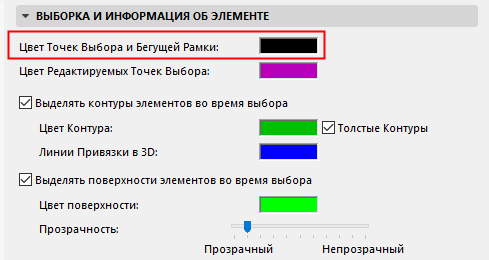
Область Действия Бегущей Рамки
Сохранение Области Бегущей Рамки в Формате PDF или DWG
Копирование/Вставка Области Бегущей Рамки в Окно Проекта
Изменение Размеров Бегущей Рамкой
Использование Бегущей Рамки в Диалоге Найти и Выбрать
Другие Операции Редактирования с Использованием Бегущей Рамки